Välja typ av ljudingång och känslighetsnivå för den externa mikrofonen (Ext. Input Setting)
Du kan välja typ av ljudingång ([MIC IN] eller [Audio IN]) för  (mikrofon)-ingången och känslighetsnivå.
(mikrofon)-ingången och känslighetsnivå.
-
Välj [
 Settings] – [Recording Settings] – [Ext. Input Setting] från HOME-menyn och tryck sedan på
Settings] – [Recording Settings] – [Ext. Input Setting] från HOME-menyn och tryck sedan på  .
.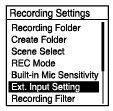
[Only Activated When External Input Used] visas om en extern mikrofon inte är ansluten till
 (mikrofon)-ingången.
(mikrofon)-ingången. -
Tryck på
 eller
eller  för att välja önskad typ av ljudingång och tryck sedan på
för att välja önskad typ av ljudingång och tryck sedan på  .
.- För att välja typ av ljudingång och låta känslighetsnivån för den externa mikrofonen vara som den är:
Välj [MIC IN] eller [Audio IN].
MIC IN: När en extern mikrofon är ansluten till
 (mikrofon)-ingången väljer du [Auto Gain Ctrl] eller [Manual] under denna typ av ljudingång.
(mikrofon)-ingången väljer du [Auto Gain Ctrl] eller [Manual] under denna typ av ljudingång.Audio IN: När någon annan extern enhet än en mikrofon är ansluten till
 (mikrofon)-ingången väljer du [Auto Gain Ctrl] eller [Manual] under denna typ av ljudingång.
(mikrofon)-ingången väljer du [Auto Gain Ctrl] eller [Manual] under denna typ av ljudingång. - För att välja typ av ljudingång och känslighetsnivå för den externa mikrofonen:
Välj [Auto Gain Ctrl] under [MIC IN] eller [Audio IN] och tryck sedan på
 . När du trycker på
. När du trycker på  visas Auto Gain Ctrl-menyskärmen. Gå vidare till steg 3.
visas Auto Gain Ctrl-menyskärmen. Gå vidare till steg 3.
- För att välja typ av ljudingång och låta känslighetsnivån för den externa mikrofonen vara som den är:
-
Tryck på
 eller
eller  för att välja [For Voice] eller [For Music] och tryck sedan på
för att välja [For Voice] eller [For Music] och tryck sedan på  .
. -
Tryck på
 eller
eller  för att välja önskad känslighetsnivå, och tryck sedan på
för att välja önskad känslighetsnivå, och tryck sedan på  .
. -
Tryck och håll ned BACK/HOME för att återgå till HOME-menyn.För att återgå till skärmen innan du visade HOME-menyn, tryck på
 STOP.
STOP.
Beskrivning av menyobjekt på Auto Gain Ctrl-menyskärmen för [MIC IN]
Du kan välja ett av följande objekt:
- For Voice:
- Du kan välja en av följande känslighetsnivåer för att spela in röster.
-
 Auto: En lämplig känslighetsnivå väljs automatiskt i enlighet med de ingående mänskliga rösterna (standardinställning).
Auto: En lämplig känslighetsnivå väljs automatiskt i enlighet med de ingående mänskliga rösterna (standardinställning). -
 High: Lämpligt för inspelning av avlägsna eller dämpade mänskliga röster i stora utrymmen, inklusive konferensrum.
High: Lämpligt för inspelning av avlägsna eller dämpade mänskliga röster i stora utrymmen, inklusive konferensrum. -
 Medium: Lämpligt för inspelning av små möten eller intervjuer.
Medium: Lämpligt för inspelning av små möten eller intervjuer. -
 Low: Lämpligt för att tala in i de inbyggda mikrofonerna för att spela in röstanteckningar eller för att spela in mänskliga röster på nära håll eller som är högljudda.
Low: Lämpligt för att tala in i de inbyggda mikrofonerna för att spela in röstanteckningar eller för att spela in mänskliga röster på nära håll eller som är högljudda.
-
- For Music:
- Du kan välja en av följande känslighetsnivåer för att spela in musik.
-
 High(Music): Lämpligt för inspelning av sångframträdanden med mindre grupper och avlägsna musikinstrumentljud.
High(Music): Lämpligt för inspelning av sångframträdanden med mindre grupper och avlägsna musikinstrumentljud. -
 Medium(Music): Lämpligt för inspelning av levande musik från ett avstånd på 1 till 2 meter, som t.ex. musiklektioner med sång och instrument.
Medium(Music): Lämpligt för inspelning av levande musik från ett avstånd på 1 till 2 meter, som t.ex. musiklektioner med sång och instrument.
-
 Low(Music): Lämpligt för inspelning av högljudd levande musik, som t.ex. bandframträdanden.
Low(Music): Lämpligt för inspelning av högljudd levande musik, som t.ex. bandframträdanden.
-
Beskrivning av menyobjekt på Auto Gain Ctrl-menyskärmen för [Audio IN]
Du kan välja ett av följande objekt:
- For Music:
- Du kan välja en av följande känslighetsnivåer för att spela in musik.
-
 High(Music): Lämpligt för inspelning av sångframträdanden med mindre grupper och avlägsna musikinstrumentljud.
High(Music): Lämpligt för inspelning av sångframträdanden med mindre grupper och avlägsna musikinstrumentljud. -
 Low(Music): Lämpligt för inspelning av högljudd levande musik, som t.ex. bandframträdanden.
Low(Music): Lämpligt för inspelning av högljudd levande musik, som t.ex. bandframträdanden.
-
Tips
- Du kan också välja typ av ljudingång och känslighetsnivå för den externa mikrofonen genom att välja [Ext. Input Setting] på OPTION-menyn när uppspelningen är i vänteläge.
- Inspelningsnivån kan variera beroende på den externa mikrofonen. Kontrollera peaknivå-mätarna för att ändra mikrofonens känslighetsnivå.
Innehållet i denna hjälpguide kan ändras utan föregående meddelande på grund av att produktens specifikationer har uppdaterats. Denna hjälpguide har översatts med hjälp av maskinöversättning.